确保 WooCommerce UPS 货件无缝自动标签生成的提示
已发表: 2019-08-02WooCommerce 运输标签生成对于店主来说始终是一项压力很大的任务。 无论您使用哪个承运商,您都必须登录承运人的网站并一一输入货件的详细信息以生成相应的标签。 它使整个运输过程非常累人和烦人。 因此,拥有一个可以帮助您自动化标签生成过程的运输解决方案非常重要。
在本文中,我们将指出自动标签生成对您的业务有何帮助,并使用WooCommerce UPS 运输插件,我们将解释如何自动化 UPS 运输标签生成过程。 我们还将明确说明如何确保无缝自动生成标签。
自动标签生成有何帮助?
当您想让您的订单履行流程继续进行时,最好的方法是自动化运输标签流程。 通过自动化此过程,您将能够节省大量时间和精力,进而帮助您将时间花在对您的业务更重要的事情上。 现在,让我们来看看自动化标签生成过程为您的在线业务带来的好处。
减少手动工作量
要完成订单,主要步骤是打印标签并将产品运送给客户。 这需要大量的手动操作,从登录运营商帐户开始,填写订单详细信息,然后打印标签。 打印标签后,必须完成包装,然后将其发送给客户。 整个过程需要时间。
现在,如果您使用多个运营商,则该过程会变得更加复杂并消耗更多时间。 您必须登录每个承运人帐户,然后为订单打印标签。
如果标签打印过程通过使用WooCommerce UPS Shipping Plugin等运输插件自动化,您的工作就完成了一半。 您只需选择订单,然后从您的 WooCommemrce 中为订单生成标签。
帮助管理多个订单
对于每天订单很少的店主来说,通过登录运营商网站手动打印标签似乎并不是一项繁重的任务。 但是,对于订单量大的店铺来说,这几乎是不可能的。 自动生成标签是这些店主必须具备的功能,这样他们就可以一次选择所有订单,然后为所有这些订单生成标签。
节省时间并减少工作量
订单履行的整个过程,包括手动打印运输标签、包装、确认订单并将其发送给客户,对于店主来说是一项焦躁的任务。 因此,按时完成所有这些任务并将包裹发送给客户对他们来说并不容易。
现在,如果标签生成过程是自动化的,店主可以轻松地为所有订单生成标签,这有助于节省时间,这样他们就可以更多地关注订单履行的其他方面,例如管理包装和安排取货时间。订单。
如何使用 WooCommerce 自动打印运输标签?
使用WooCommerce UPS Shipping Plugin可以轻松实现标签打印过程的自动化。 该插件与您的 WooCommerce 商店无缝集成,它提供了许多功能,使其成为最受欢迎的运输插件之一。 使用 UPS 插件,店主不仅可以通过自动打印标签节省大量时间,而且还可以节省使用自动包裹生成功能在包装中产生的额外成本。
作为第一步,您必须安装WooCommerce UPS Shipping 插件并在您的 WooCommerce 商店中设置插件。
现在,要使用 UPS 插件自动化标签生成过程,您所要做的就是启用这两个设置:
- 收到订单后自动生成包裹
- 收到订单后自动生成运输标签
您可以在 UPS Shipping Plugin 高级设置中启用此功能。 另外,选择您喜欢的包装方法。
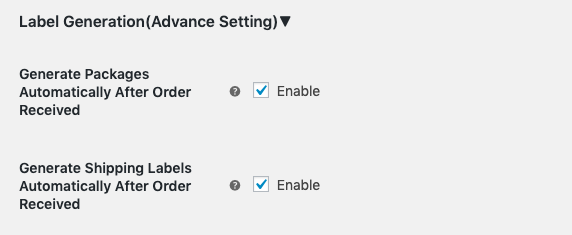
如何确保无缝自动生成标签?
既然您知道如何为您的 UPS 货件自动生成标签,让我们看看如何确保无缝自动生成标签。 以下是无缝标签生成的一些注意事项。
重新检查 UPS 帐户设置
首先要注意的是 UPS 帐户设置。 在WooCommerce UPS 插件设置下,确保您已输入所有详细信息,其中包括:

- UPS 用户 ID
- UPS 密码
- UPS 访问密钥
- UPS 帐号
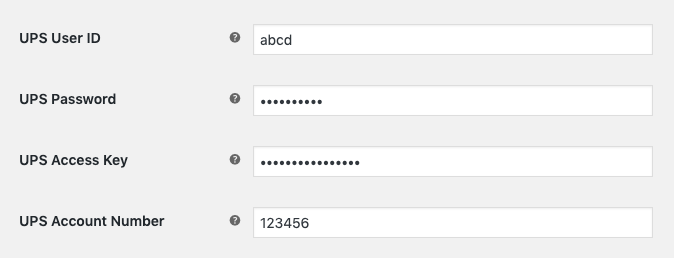
如果您不输入上述任何一项详细信息,您将无法打印 UPS 运输标签。
确保您已启用自动标签生成设置
如上节所述,您必须启用两个选项来自动生成 UPS 运输标签,它们是:
- 收到订单后自动生成包裹
- 收到订单后自动生成运输标签
如果您不启用这些选项,标签生成的自动化将不会发生。
不要错过为您的产品增加重量和尺寸的机会
为每个产品添加重量和尺寸非常重要。 如果您错过为产品添加重量和尺寸,则必须手动添加详细信息,确认发货,然后生成标签。 在这种情况下,自动标签生成将不起作用,您必须手动生成标签。
从您的 UPS 帐户确认计量单位
并非所有国家都使用相同的计量单位。 例如,在美国,单位是磅/英寸 (LB/IN),而在印度,单位是千克/厘米 (KG/CM)。 因此,在启用单位时,确保提供正确的单位很重要。 您可以在 UPS 插件设置下选择单位。

UPS 运输变得更简单
WooCommerce UPS Shipping Plugin通过在购物车/结帐页面中显示实时费率、在 WooCommerce 商店内打印标签、自动选择包装箱并启用跟踪来帮助您完全自动化 UPS 运输。
此插件允许直接从 UPS 获取运费,这样您就不必每次都去运营商网站手动查看运费。
如前所述,使用此插件,您可以自动打印每个订单的标签。 店主不必前往 UPS 网站并手动输入所有详细信息以生成标签。 打印运输标签时,将自动从订单详细信息中获取客户地址详细信息。
使用此插件可以轻松跟踪订单。 在标签打印期间生成的跟踪 ID 会在 UPS Shipment 跟踪框中提供。 一旦你按下“保存/显示跟踪信息”,你就会得到跟踪信息。
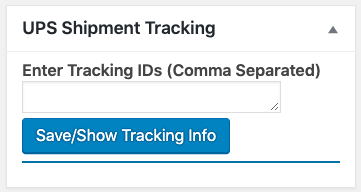
查看“ WooCommerce UPS Shipping 插件如何工作? ”以了解更多关于它的工作。
因此,如果您是使用 UPS Carrier 处理运输的店主,那么 WooCommerce UPS Shipping Plugin 将是完美的解决方案,它将帮助您轻松处理 UPS 运输过程。
结论
因此,在本文中,我们解释了自动标签生成对您的业务有何帮助。 使用WooCommerce UPS 运输插件,我们解释了如何自动化 UPS 运输标签生成过程。
此外,我们清楚地说明了如何确保为您的订单和 WooCommerce UPS 插件处理的其他功能无缝自动生成标签。
我们希望本文能够帮助您了解如何确保无缝自动生成标签。 如果您对使用 UPS 插件自动化标签生成过程有任何疑问,请联系我们。 我们的团队将能够帮助您。
